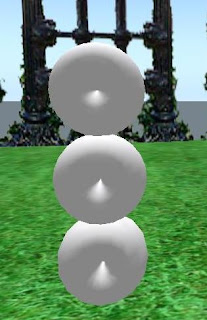Desanexe tudo que estiver vestindo nos pés. Edite aparência.
No menu selecione shoes (sapato) . Pressione o botão "criar novos sapatos" e introduza a seguinte definiçõe.
shoe height 0
heel height 100
Conserve as demais opções em 0 (zero)
Clique na janela "fabric" selecione "full transparente textura", que você encontra na pasta livrary textura. do seu inventário.
Quando terminar clique em "salvar como", de um nome como por ex: base da bota, e dê ok.
Criando a Bota
ctrol+4 e crie um prim esfera. Na guia comum de o nome de "1"
Na guia objeto altere o tamanho de
X,Y e Z para 0.100
Na guia textura , clique na janela textura e em branco, e na janela cor escolha uma cor eu escolhi o vermelho.
Faremos copia do prim "1" e daremos cores diferentes para melhor visualização.
Clique no prim "1" e edite. Segure a tecla shif e clique na seta azul e a puxe para cima. Isso fará uma copia do prim.
Repita esse processo por mais oito vezes, teremos um total de 10 prims.
Renomeie os de 1 a 10, sendo que a última cópia tirada será renomeada de "10"
Editar o prim "1" - sola da frente -
tamanho X 0,095 Y 0.186 Z 0.030
rotação Z 270º
recorte I 0.730 F 1.000
Editar o prim "2" - partes dos dedos -
tamanho X 0.155 Y 0.090 Z 0.080
recortar I 0.000 F 0.500
vazio 95.0
cova I 0.000 F 0.570
Na guia textura mude a cor para amarelo.
Editar o prim "3" - sola central -
mude a forma básica para cilindro.
tamanho X 0.025 Y 0.090 Z 0.114
rotação Y 336,50
recorte I 0.250 F 0.750
inclinar X 0.000 Y 0.030
Na guia textura mude a cor para verde.
Editar o prim "4" - peito do pé" -
mude a forma básica para cilindro
tamanho X 0.085 Y 0.110 Z 0,159
rotação X 180º Y 23.50º 270º
recortar I 0.000 F 0.500
vazio 95.0
inclinar X -0.45 Y 0.10
Na guia textura mude a cor para azul
Editar o prim "5" - base de traz
tamanho X 0.120 Y 0.033 Z 0.073
rotação X 270º
cova I 0.370 F 1.000
Na guia textura mude a cor para branco
Editar o prim "6" - parte superior
mude a forma básica para toróide.
tamanho X 0.060 Y 0.120 Z 0.083
rotação X 90º Z 262º
recortar I 0.050 F 0.950
vazio 80.0
tamanho do buraco X 100 Y 0.30
perfil recortado I 0.500 F 1.000
Na guia textura mude a cor pra roxo
Editar o prim "7" - calcanhar-
tamanho X 0.066 Y 0.059 Z 0.077
rotação Y 8º Z 90º
recorte I 0.000 F 0.120
vazio 90.0
Na guia textura mude a cor para marrom
Editar o prim "8" - salto
mude a forma básica para cilindro
tamanho X 0.040 Y 0.050 Z 0.102
afinar X -0.55 Y -055
inclinar X -0.20 Y-015
observe os valores negativos
Na guia textura mude a cor para rosa.
mude a forma básica pra cilindro
tamanho X 0.040 Y 0.060 Z 0.030
afinar X-0.35 Y -0.55
Na guia textura mude a cor para preta
Editar o prim "10" - invisivelprim
mude a forma básica para caixa
tamanho X 0.175 Y 0.095 Z 0.154
afinar X 0.40 Y 0.15
inclinar X -0.18 Y 0.00
Na guia textura mude a cor para vinho
Na montagem dos prims vamos usar as setas azul e vermelha, evitando ao máximo usar a seta verde.
Mova o prim "2" para cima do prim "1", empurre mais a frente possível, note que ficará sobrando um pouco na parte de trás do prim "1"
Mova o prim "3" para junto do prim "1"
Mova o prim "4" de modo que fique de frente com prim "3" e apoiado no prim "2"
Apoie o prim "5" sobre o prim "3" e o prim "6" sobre o prim "5"
Note que o prim "6" é ligeiramente inclinado.
Mova o prim "7" sobre o prim "6" na parte superior traseira.
Mova o prim "8" para debaixo do prim "5"
Mova o prim "9" para debaixo do prim "8" para que a base do salto fique no mesmo nível que a bota encoste o prim "9" junto ao prim "1" e deslize pra de baixo do prim "8" encaixando com perfeição.
Vamos agora mudar a cor da bota.
Clique em um dos prims e mantenha fora da bota e arraste a janela amarela em todos os prims. Vá na guia textura clique no quadrado cor e escolha uma cor pra sua bota . Clique fora da janela e depois clique no prim "1" e na guia textura clique na janela da cor e de a cor preta e selecione para confirmar. Repita o último processo pra os prims "3", "5","8" e "9" que serão a sola da bota.
Deslize o prim "10" para de baixo da bota, fazendo o ficar no mesmo nível da bota: encaixe-o com perfeição
O prim de numero 10 é usado pra esconder os pés da avatar.
Ficou esquisito, mas não se preocupe vamos torna lo invisível em pouco tempo
Com o botão direito do mause edite o prim "10" selecione a guia conteúdo e arraste e solte o "invisibiliry prim public v1, 1b" script da pasta que você pegou no ST Shopping.
Feche a janela da edição. Espere alguns segundos, pode demorar um pouco dependendo da lag, mas em pouco tempo o prim "10" ficará invisível. Caso não aconteça você com certeza está num lugar que não permitem script.
Vamos agora ligar todos o prims tendo o prim "1'' como raiz.
Botão direito do mause em qualquer prim e edite. Clique fora da bota e arraste a janela amarela por todos os prims incluindo o prim invisível "10" . Todo o sapato ficará com contornos amarelo, ou branco.
Aperte e segure a tecla shift e clique com o esquerdo do mause no prim "1" para deseleciona lo, clique no prim "1" novamente pra seleciona lo. Isso fará que o prim "1" se torne a raiz dos prims.
Clique em ferramenta no topo da tela e selecione unir. Todos os prims terão contornos azuis menos o prim "1" que manterá o contorno na cor amarela.
Na guia comum renomeie o sapato para "Bota inferior (L)". Selecione a bota e no menu torta clique em pegar.
Parte Superior da Bota
Crie um prim cilindro e de as seguintes definições
tamanho X 0.111
Y 0.090
Z 0.200
rotação Y 100º
vazio 95
afinar X -0.05 Y -0.10 (valores negativos)
Vá na guia textura e clique na janela textura e coloque branco; na janela cor de a mesma cor que foi dada a bota inferior. No caso vermelha
Tire uma cópia. Edite o prim segurando a tecla shfite arraste a seta azul para cima.
Edite o prim cópia e insira as configurações
tamanho X 0.135 Y 0.100 Z 0.200
rotação Y 343º
vazio 95
afinar X -0.25 Y -0;15 (negativo)
inclinar X 0.50 Y 0.00
Mude para a cor na janela de cor para azul, só pra se ter certa noção
Encaixe o prim azul no prim vermelho deixando uns cm acima.
Mude a cor da azul pra vermelho e vamos lincar ou seja vamos unir os dois prims.
Botão direito do mause sobre o prim selecione editar, pressione e segure ctrol e clique no outro prim com o direito do mause e clique na letra L pra unir.
Na guia comum renomeie para "Bota superior (L). Edite e no menu torta clique em pegar.
Anexando a Bota
Para facilitar crie uma pasta para sua bota.
Com o botão direito do mause clique em nova pasta e renomeie para Bota de Salto Alto.
Clique no item que fará parte da bota e arraste para dentro da pasta que voce renomeou (Base, bota inferiro, bota superior...)
Vista a base da bota.
Com o botão direito do mause sobre Bota inferior (L) selecione "anexar a " e "left foot"
Com certeza ela estará numa posição errada. Será necessario ajstar alterando a totação em Z para 270º
e ajustando as seta use a referencia de posição na parte superior da tela X -0.033 Y 0.000 Z 0.011
Isso não é regra pode haver alguma diferença, é só uma referencia.
Se houver necessidade edite e aumente ou diminua o tamanho usando os pontinhos brancos quando selecionar esticar.
Vá agora no inventário e clique me Bota superior (L) e selecione "anexar a" e "L lower leg ".
Com sempre a bota superior tambem tem que ser ajustada.
Edite e use as referencias X 0.014 Y 0.009 Z 0.127 na parte superior da tela.
Se houver necessidade ajuste tambem o tamanho nos pontinhos branco.
Quando achar que estão perfeitas desanexe a bota superior e a inferior, para tirarmos uma cópia no inventário.
Com o botão direito do mause na bota inferior (L) e clique em copiar, clique novamente na bota inferior (L) e clique em colar, renomeie para bota inferior (R)
Repita o mesmo processo para tirar a copia da bota superior (L)
Cique na bota infeiror (R) e "anexa a" e clique em " Right foot"
Faça os ajustes necessarios
Clique agora na bota superior (R) e "anexar a" e em " R lower leg"
Faça os ajustes necessários.
Desanexe todas as partes para ajustar as posições em difinitivo, vestindo novamente.
Pronto! Agora voce já tem um par de botas. Use sua imaginação e crie outras com texturas diferentes, decorações, acessórios,brilhos, saltos mais finos com plataformas... em fim o que voce mais gostar...